# mount -t iso9660 -o,loop /dev/sr0 /mnt(补充:这里的 /dev/sr0 是光驱文件的名称,这里的 /mnt 指的是要挂载的目录)
# mount -t iso9660 -o,loop /dev/sr0 /mnt(补充:这里的 /dev/sr0 是光驱文件的名称,这里的 /mnt 指的是要挂载的目录)
# mount -t iso9660 -o,loop /root/CentOS.iso /mnt(补充:这里的 CentOS.iso 是指的要挂载的镜像文件的名称,这里的 /mnt 指的是要挂载的目录)
1. 给此脚本添加执行权限
2. 执行此脚本
此脚本不能命名为 json.py
#!/usr/bin/python3
import json
hostlist = {}
hostlist["web"] = ["192.168.100.101", "192.168.100.102"]
hostlist["db"] = {
"hosts" :["192.168.100.121", "192.168.100.122"],
"vars" :{"ansible_ssh_user":"root", "ansible_ssh_pass":"1"}
}
hostlist["192.168.100.110"] = {
"ansible_ssh_user":"root", "ansible_ssh_pass":"pwd"
}
print(json.dumps(hostlist))# chroot /mnt/sysimage# exit制作一个 openSUSE Leap 15.1 安装 U 盘, openSUSE Leap 15.1 系统景象下载地址:
在第三方 openSUSE Leap 15.1 软件源上下载无线网卡驱动 broadcom-wl 和无线网卡驱动的依赖软件 broadcom-wl-kmp:
https://mirrors.aliyun.com/packman/openSUSE_Leap_15.1/Essentials/x86_64/
(步骤略)
(注意:U 盘需要是 ufi 模式)
(步骤略)
(步骤略)
(步骤略)
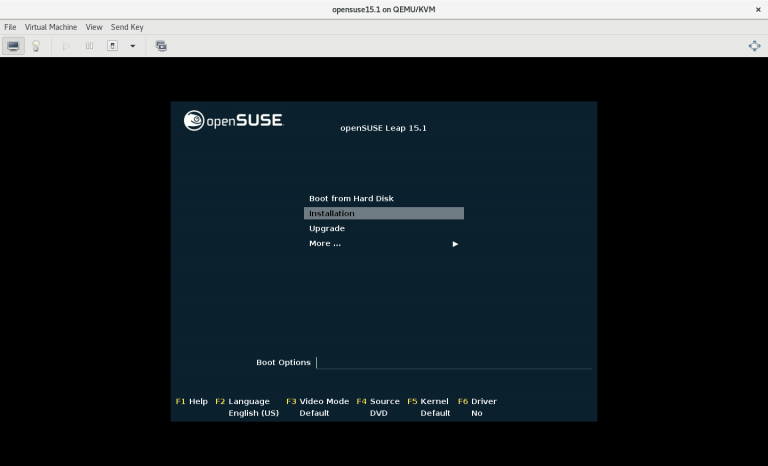
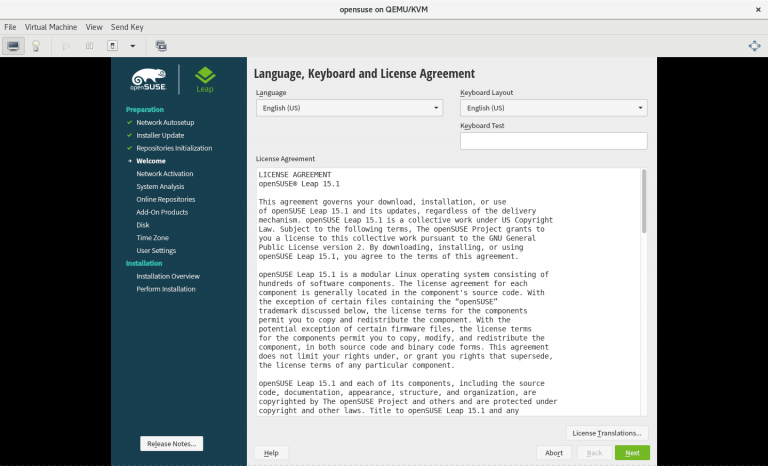
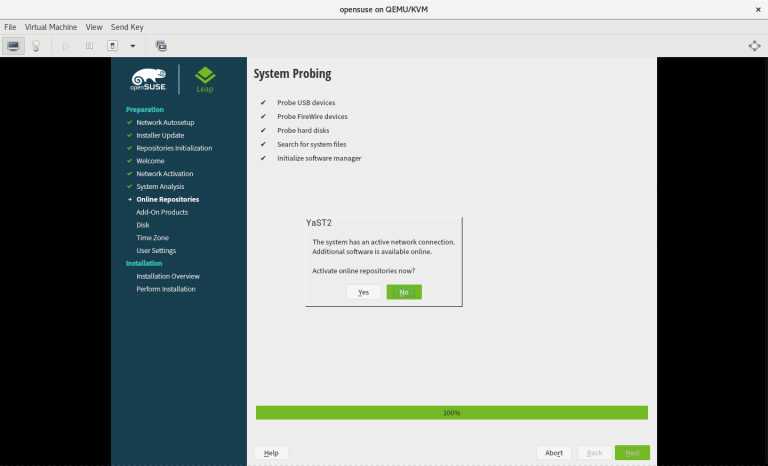
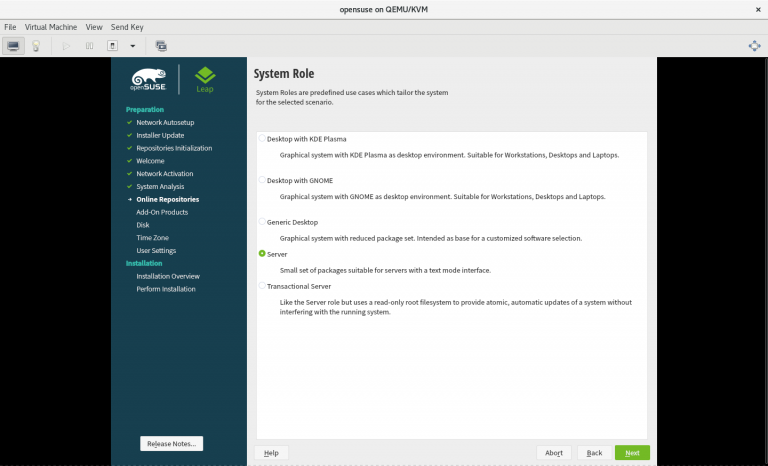
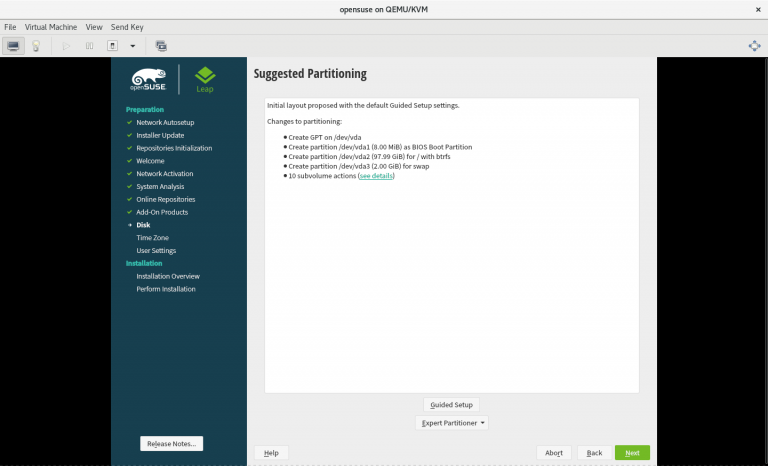
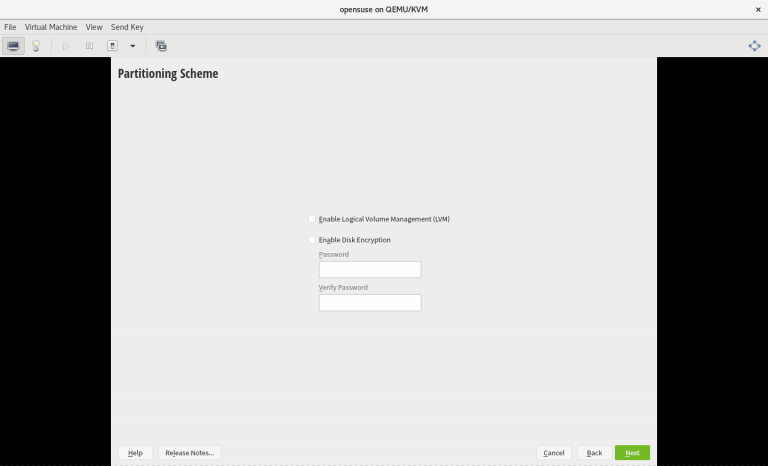
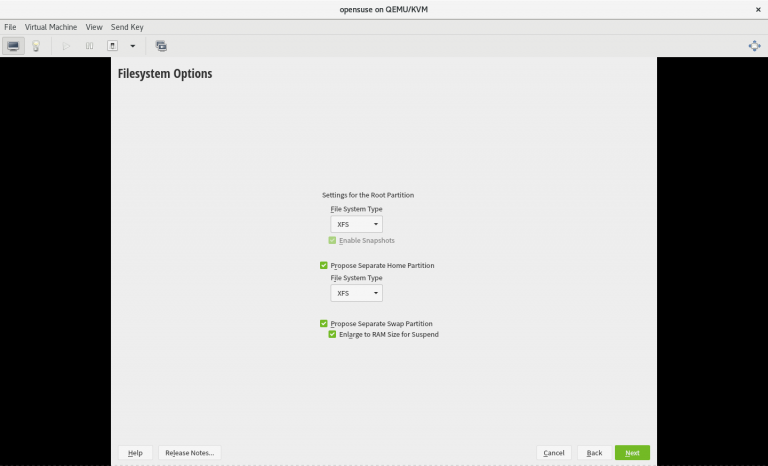
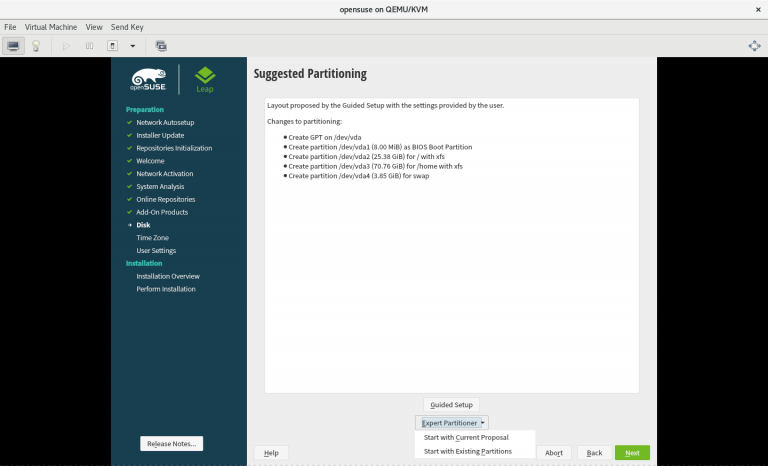
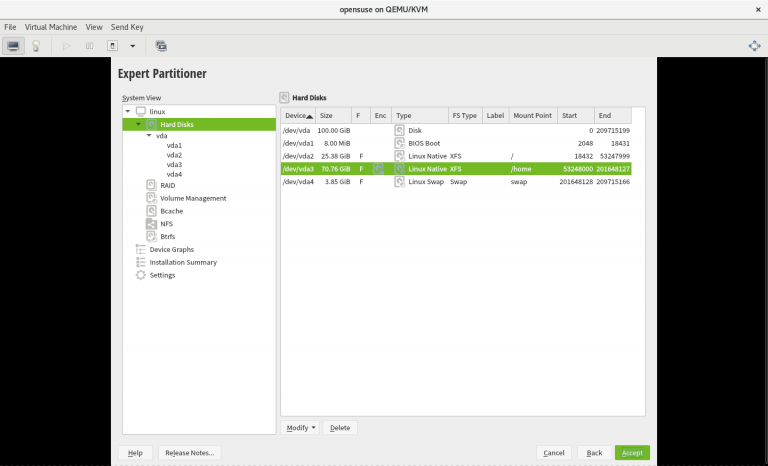
(
补充:
1) 要分出一部分硬盘空间用作系统启动
2) 系统分区不设置硬盘加密否则系统开机时会需要输入两次硬盘加密密码
3) 数据分区可以设置硬盘加密
4) 交换分区和内存设置的大小相同
5) 在左侧选择 “Hard Disks”,再在右侧选择对应的分区,再点击 “Delete” 可以将对应的分区删除
6) 在左侧选择 “Hard Disks”,再在右侧选择对应的硬盘,再点击 “Partitions” 可以创建、删除和修改分区
)
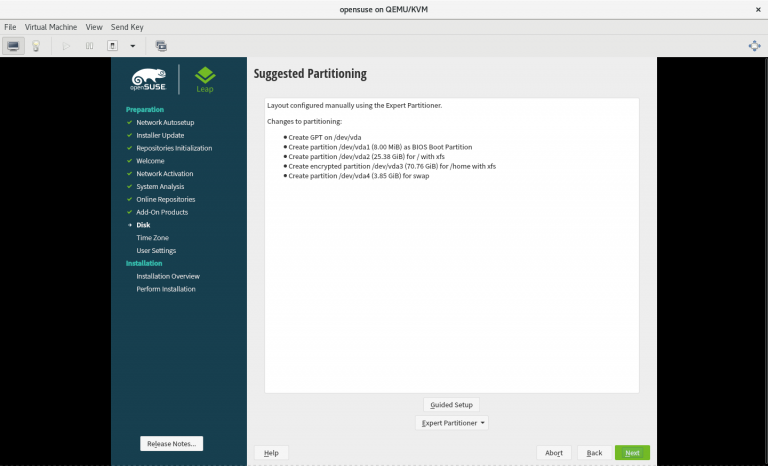
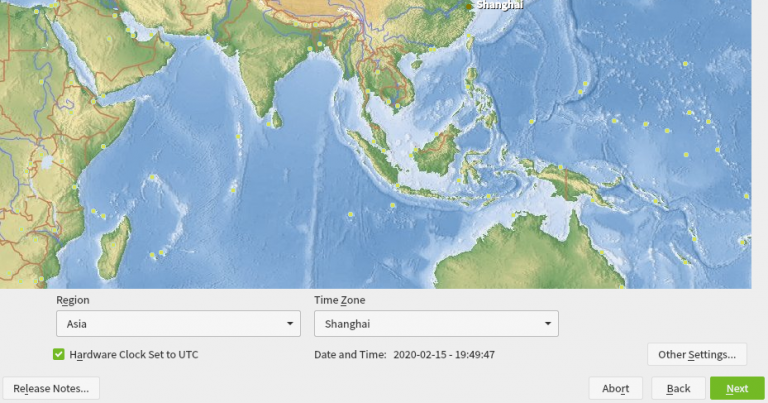
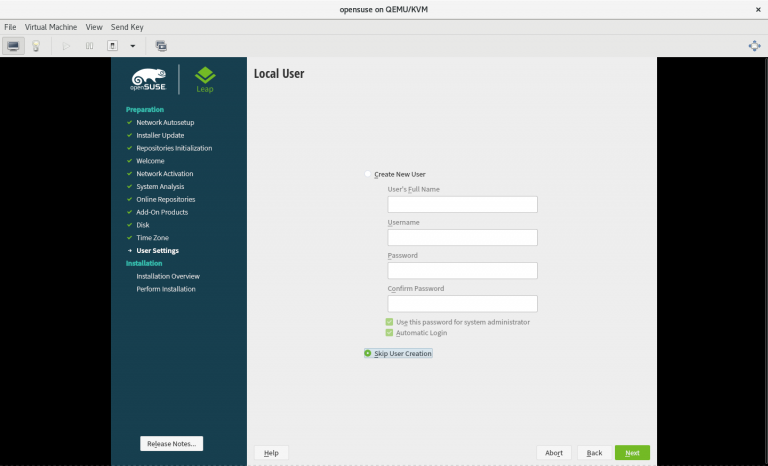
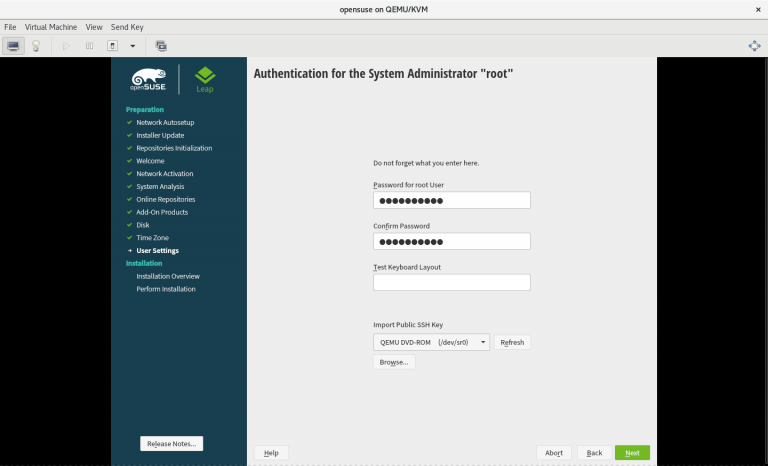
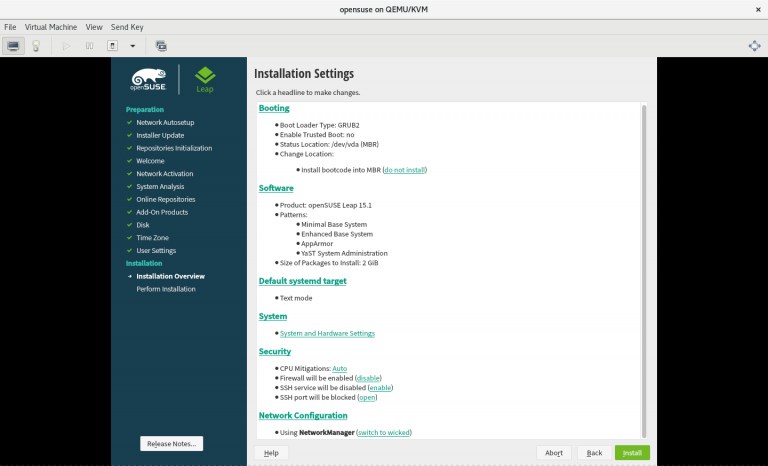
(
补充:
1) 在 “Security” 下开启 “Firewall”
2) 在 “Security” 下关闭 “SSH service”
3) 在 “Security” 下锁住 “SSH port”
4) 在 “Network Configuration” 下使用 “NetworkManager”
)
(步骤略)
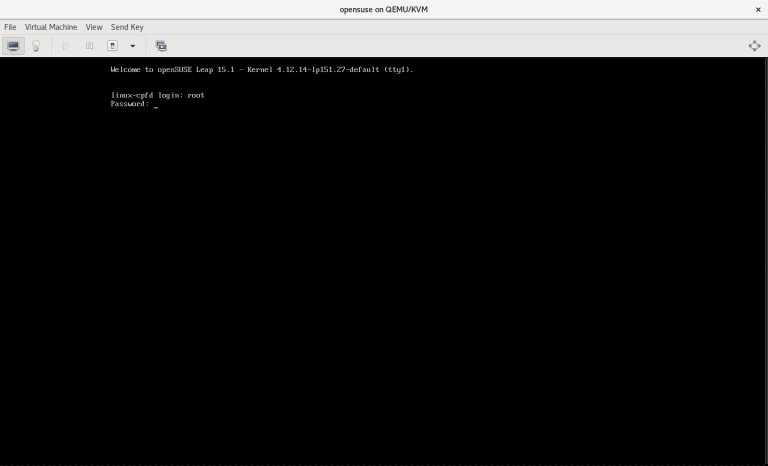
# hostnamectl set-hostname linux# zypper in broadcom-wl-kmp-default-6.30.223.271_k4.12.14_lp151.28.36-pm151.11.61.x86_64.rpm# zypper in broadcom-wl-6.30.223.271-pm151.11.61.x86_64.rpm# yast
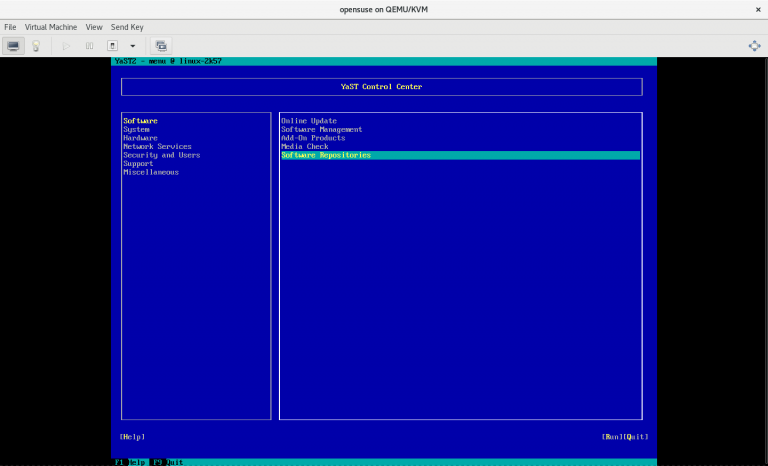
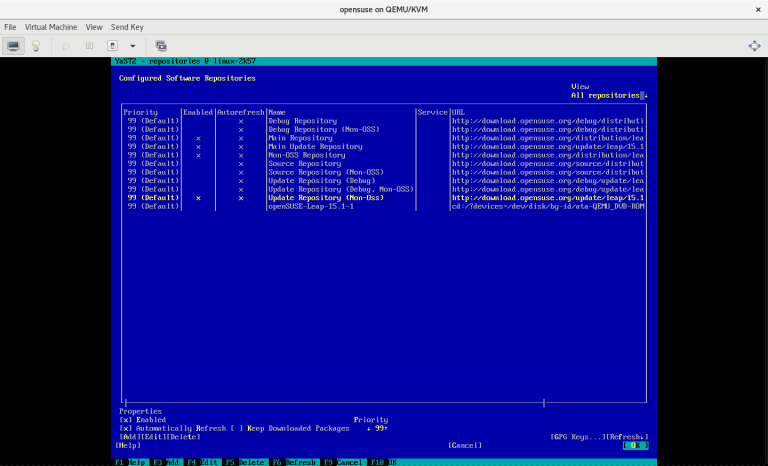
(
补充:
1) Enabled “Main Repository”
2) Enabled “Main Update Repository”
3) Enabled “Non-OSS Repository”
4) Enabled “Update Repository(Non-Oss)”
5) 确保其他的软件源没有被 Enabled
)
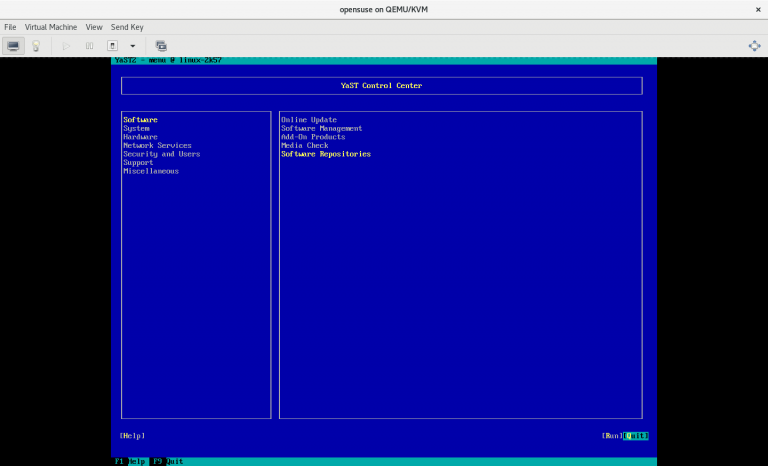
# zypper -n update# yast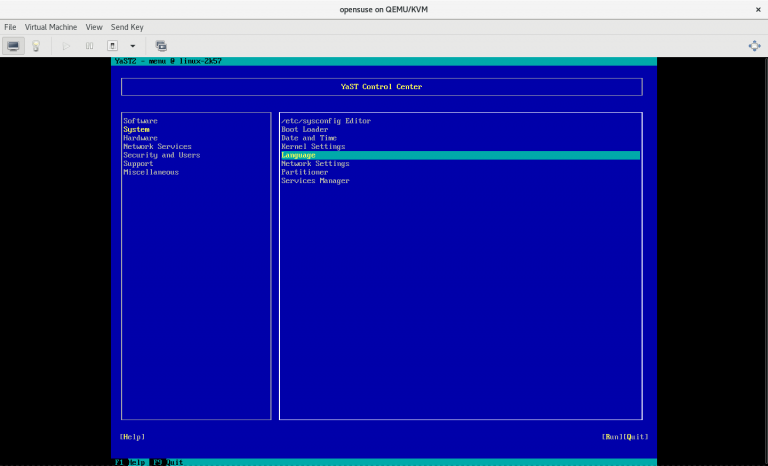
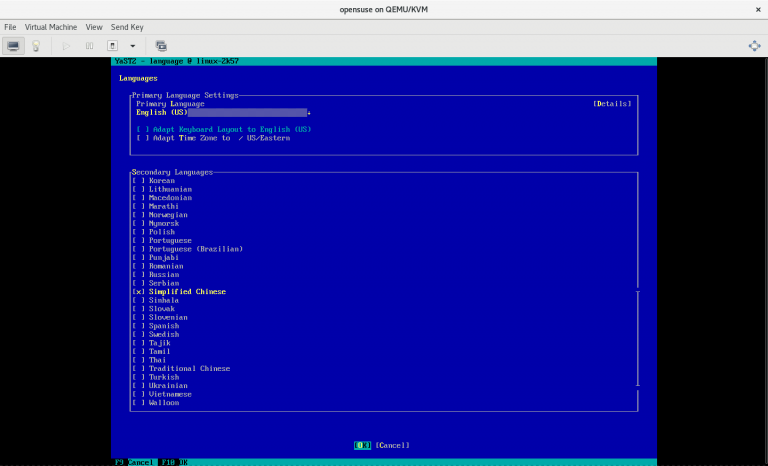
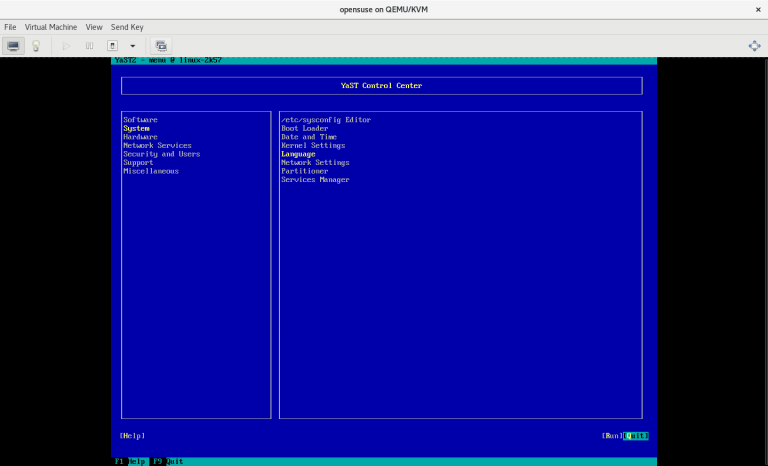
# zypper -n install fuse-exfat exfat-utils# zypper in -t pattern kvm_server
# zypper in -t pattern kvm_tools# zypper -n in -t pattern gnome# zypper -n in -t pattern gnome......
DISPLAYMANAGER_XSERVER="Xorg"修改为:
......
DISPLAYMANAGER_XSERVER="gdm"# systemctl set-default graphical.target# init 5

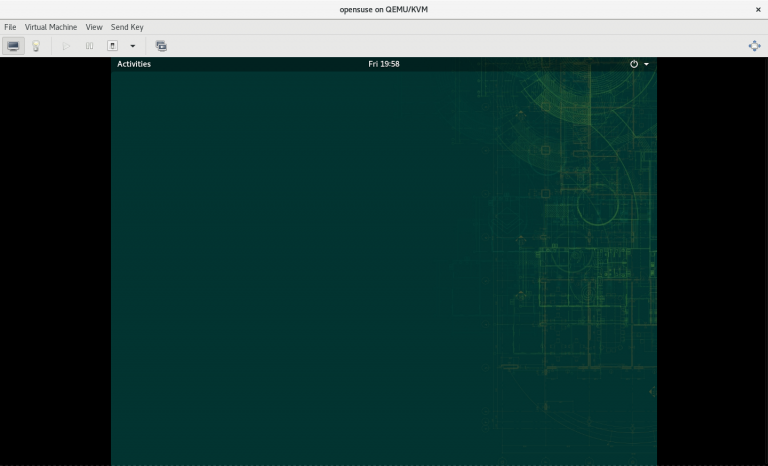
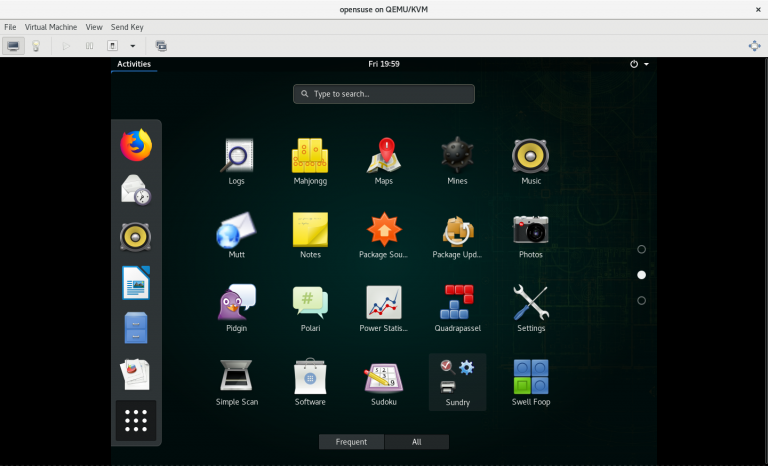
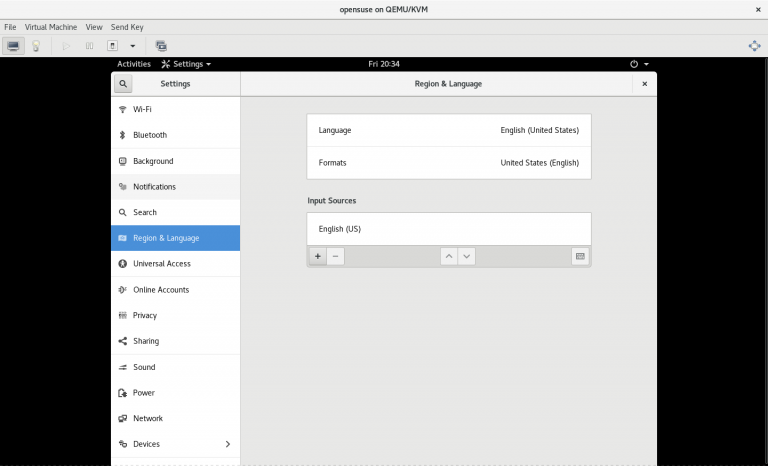
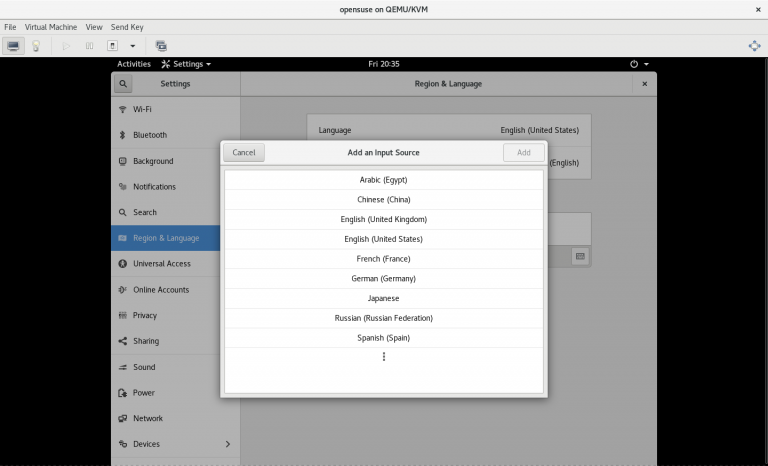
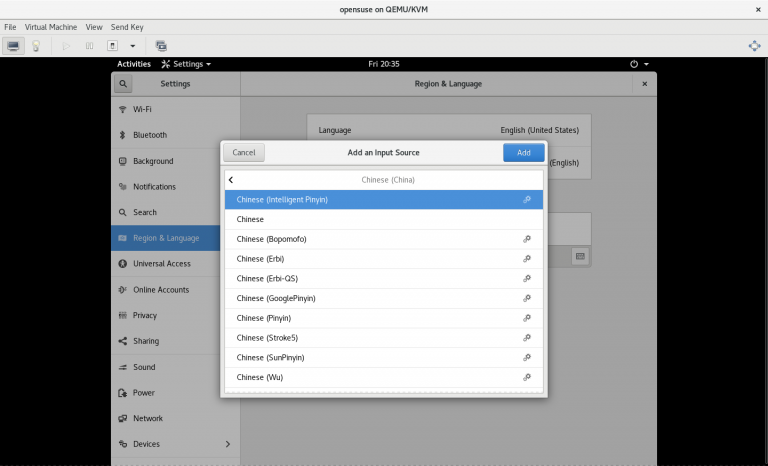
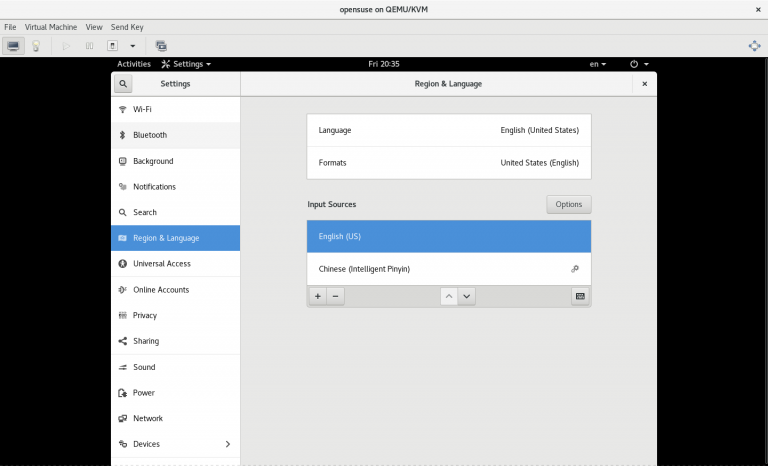
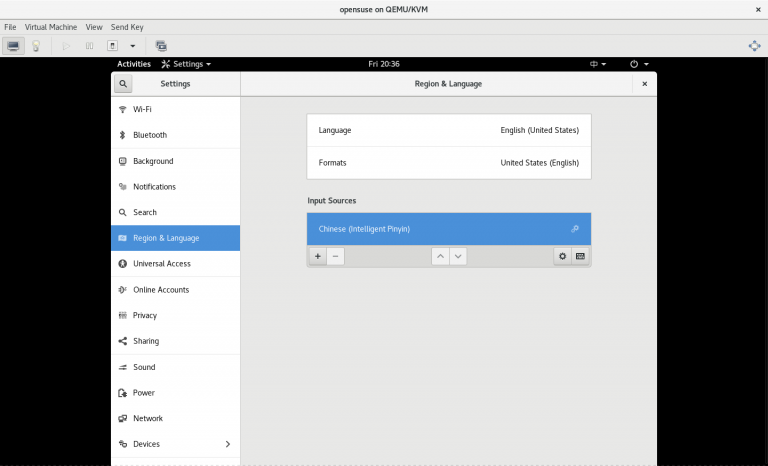
(步骤略)
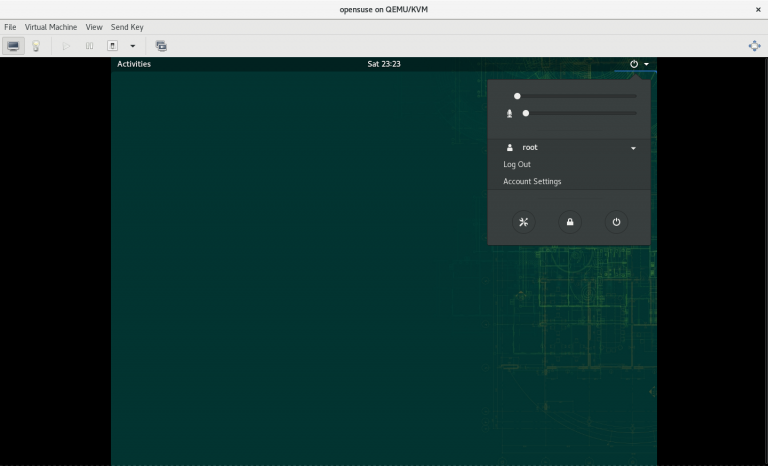
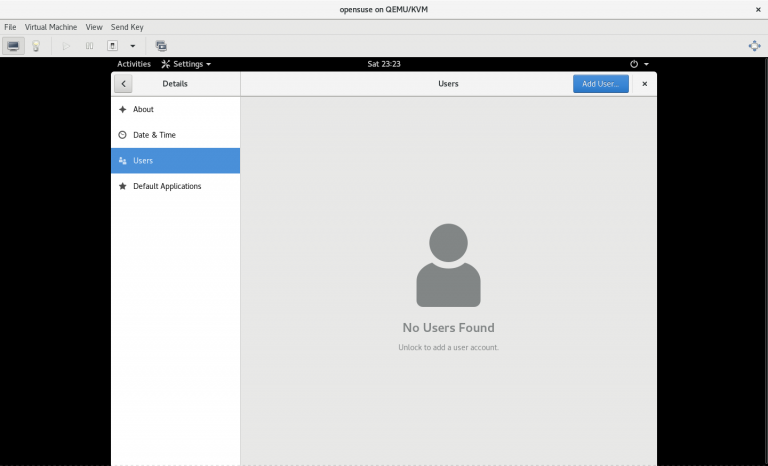
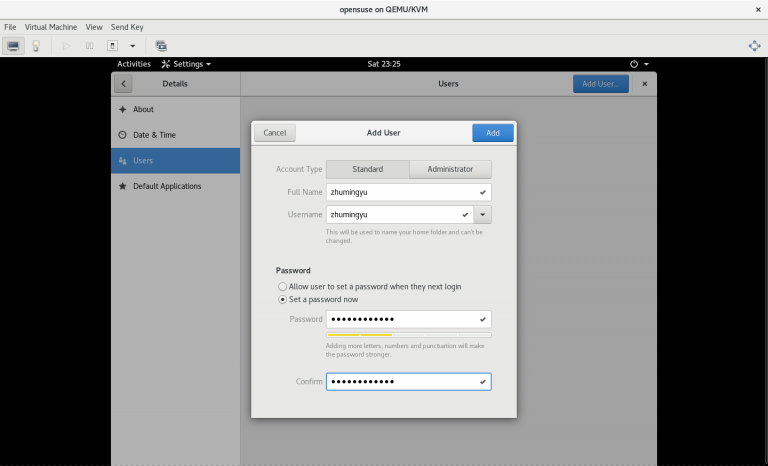
(
补充:
1) 设置 “Full Name”
2) 设置 “Username”
3) 选择 “Set a password now”
4) 设置 “Password”
)
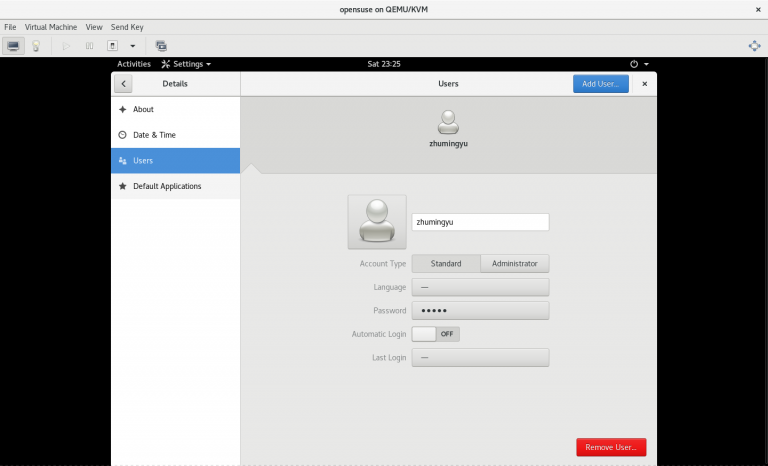
# sslocal -s <server IP address> -p <server port> -l <local port> -k <server VPN password> -t 600 -m <server VPN encryption method>(
补充:
1) 服务器的 IP 地址、服务器的端口号、服务器的 VPN 密码和服务器的 VPN 加密方法由服务端设置
2) 本地端口号可自行设置
)
(注意:这里的“本地端口号”要与刚刚在 /etc/proxychains.conf 里设置的 “socks5 127.0.0.1 1000” 中的 “1000” 一致)
# proxychains4 <application which need use VPN># systemctl start libvirtd# virt-manager